Recente bestanden verwijderen Windows 11 - Menu Start
Bijgewerkt Januari 2023: Krijg geen foutmeldingen meer en vertraag je systeem met onze optimalisatietool. Haal het nu op - > deze link
- Download en installeer de reparatietool hier.
- Laat het uw computer scannen.
- De tool zal dan repareer je computer.
Het is belangrijk om te weten hoe we ons besturingssysteem moeten beheren en aanpassen, omdat we op deze manier comfortabeler zullen zijn bij het werken en het uitvoeren van verschillende acties op onze computer, zowel op persoonlijk als professioneel niveau.
Hoe recente bestanden in Windows 11 te verwijderen
Stap 1
Open Instellingen:
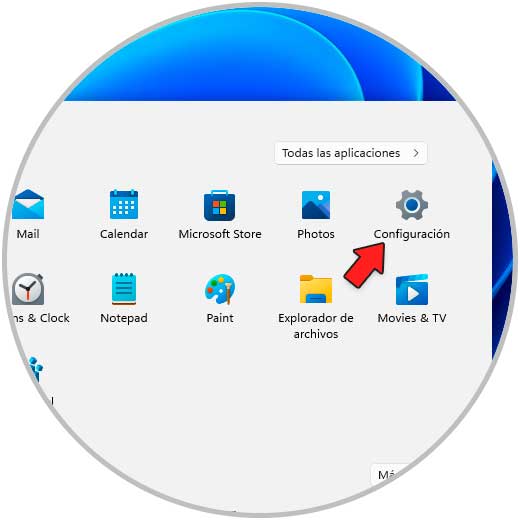
Stap 2
Laten we naar "Personalisatie-Start" gaan:
Belangrijke opmerkingen:
U kunt nu pc-problemen voorkomen door dit hulpmiddel te gebruiken, zoals bescherming tegen bestandsverlies en malware. Bovendien is het een geweldige manier om uw computer te optimaliseren voor maximale prestaties. Het programma herstelt veelvoorkomende fouten die kunnen optreden op Windows-systemen met gemak - geen noodzaak voor uren van troubleshooting wanneer u de perfecte oplossing binnen handbereik hebt:
- Stap 1: Downloaden PC Reparatie & Optimalisatie Tool (Windows 11, 10, 8, 7, XP, Vista - Microsoft Gold Certified).
- Stap 2: Klik op "Start Scan" om problemen in het Windows register op te sporen die PC problemen zouden kunnen veroorzaken.
- Stap 3: Klik op "Repair All" om alle problemen op te lossen.
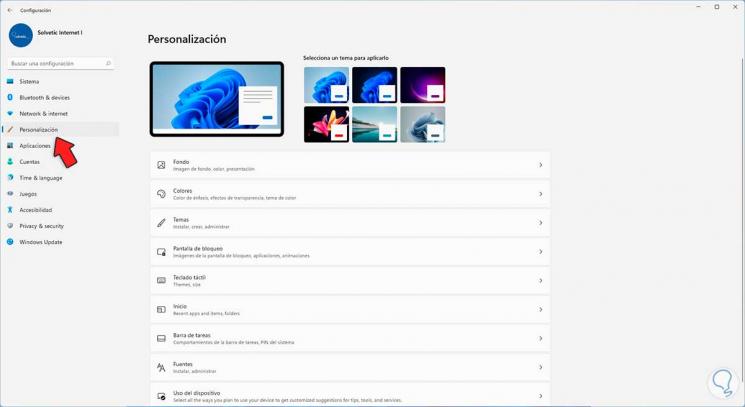
Stap 3
Als we daar klikken, zien we het volgende:
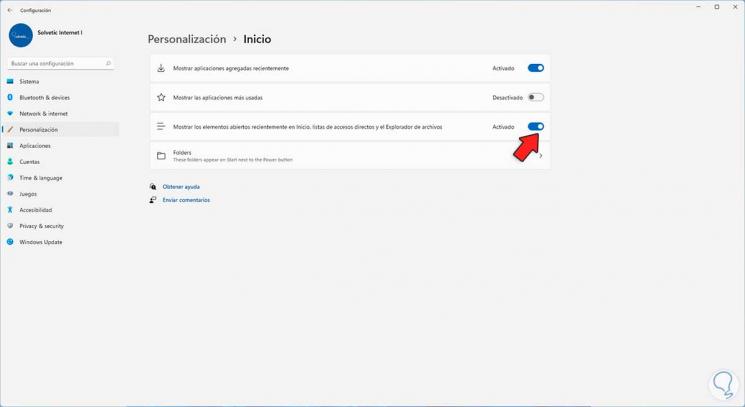
Stap 4
We deactiveren de schakelaar "Toon recent geopende items in Start, snelkoppelingenlijsten en bestandsverkenner":
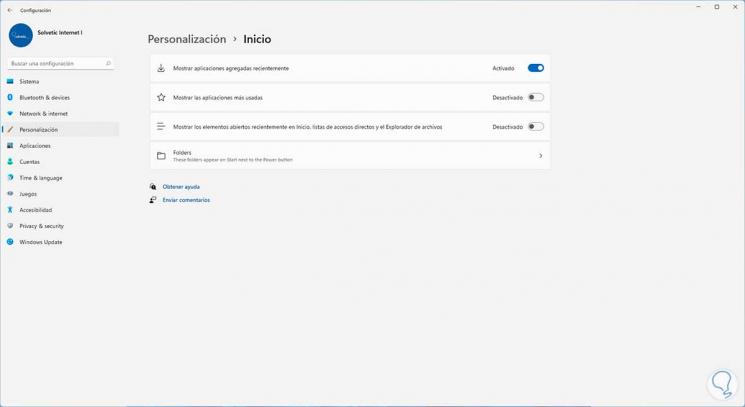
Stap 5
Controleer of recente bestanden niet langer zichtbaar zijn in Start:

Stap 6
Het is mogelijk om een recent bestand te verwijderen door er met de rechtermuisknop op te klikken en "Verwijderen uit lijst" te selecteren:

Dit is de manier waarop we recente bestanden kunnen verbergen in het menu Start van Windows 11. Op deze manier maakt u ze niet zichtbaar op het moment dat u ze niet wilt hebben.

